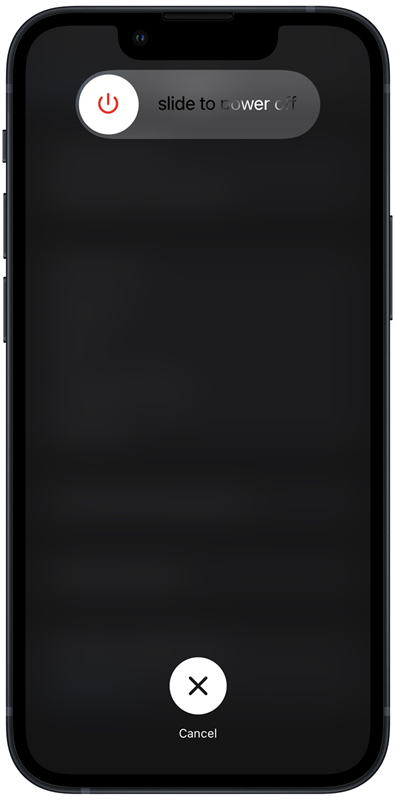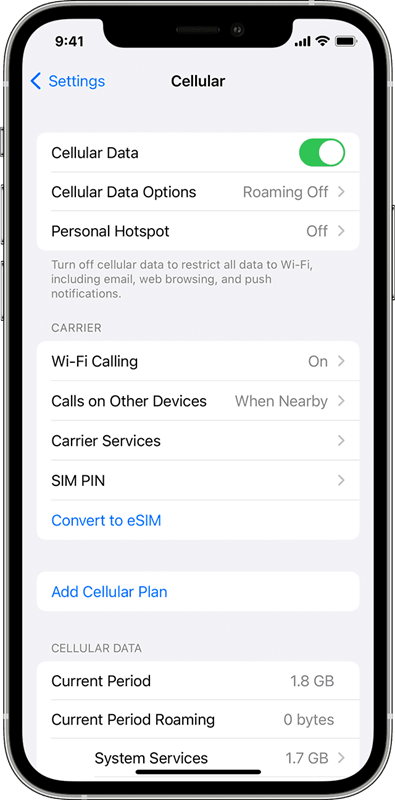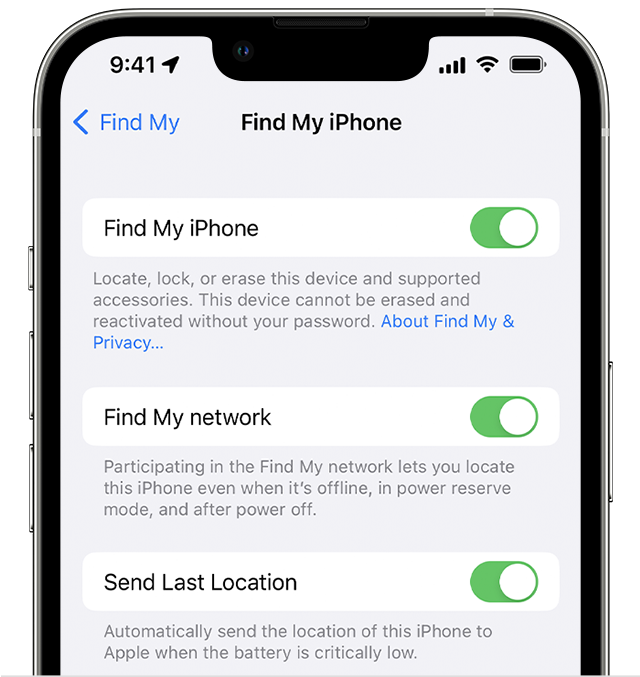Zusammenfassung:
Entdecken Sie, wie Sie den Fehler 'Letzte Leitung nicht mehr verfügbar' auf Ihrem iPhone beheben können, der Anrufe über Ihre Standardleitung verhindert. Diese Anleitung bietet einfache, effektive Schritte zur Lösung dieses verwirrenden Problems und stellt sicher, dass die Anruffunktion Ihres Geräts umgehend wiederhergestellt wird.
- Hauptinhalt:
-
Warum zeigt mein iPhone "Letzte Zeile nicht mehr verfügbar" an?
-
Letzte Zeile auf dem iPhone nicht mehr verfügbar - so geht's
- 1. Starten Sie Ihr iPhone neu
- 2. Überprüfen Sie die Netzwerkeinstellungen
- 3. Setzen Sie Ihre SIM-Karte wieder ein.
- 4. Löschen der letzten Anrufliste
- 5. Kontakte suchen ausschalten
- 6. Aktualisieren Sie die Trägereinstellungen
- 7. Aktualisieren Sie Ihr iOS auf die neueste Version
-
Erweiterte Lösung zur Behebung der nicht mehr vorhandenen letzten Zeile auf dem iPhone
- Schlussfolgerung
- FAQs
- 1. Kann ich die bevorzugte Leitung auf meinem iPhone ändern?
- 2. Warum sagt mein iPhone nur SOS?
- 3. Wie kann ich die Leitung auf meinem iPhone zurücksetzen?
- 4. Wie kann ich die Line-App aktualisieren?
Wichtigste Erkenntnisse:
- Das Problem "Letzte Leitung nicht mehr verfügbar" kann bei Netzwerkunterbrechungen, Softwareproblemen oder Hardwareproblemen auftreten.
- Um Last Line No Longer Available auf dem iPhone zu beheben, können Sie zunächst Ihr iPhone neu starten oder Ihre SIM-Karte einlegen, um zu sehen, ob es funktioniert. Überprüfen Sie die Netzwerkeinstellungen, löschen Sie das Anrufprotokoll, deaktivieren Sie die Kontaktsuche, aktualisieren Sie die Betreibereinstellungen oder aktualisieren Sie iOS.
- Um weitere iPhone- und iOS-Probleme zu beheben, können Sie ein zuverlässiges iOS-Systemreparaturtool verwenden.
Wenn Sie ein iPhone-Benutzer sind und beim Versuch, einen Anruf zu tätigen, die kryptische Fehlermeldung "Letzte Leitung nicht mehr verfügbar" erhalten haben, sollten Sie wissen, dass Sie nicht allein sind. Das kann sehr frustrierend sein - vor allem, wenn Sie einen wichtigen Anruf zu tätigen haben. Aber keine Sorge, wir sind für Sie da. Wir wissen, wie ärgerlich dieses Problem sein kann, und deshalb haben wir eine umfassende Anleitung zur Lösung dieses Problems erstellt. Von einfachen Einstellungsänderungen bis hin zu einer tiefer gehenden Problembehandlung hilft Ihnen unsere Anleitung, dieses Problem zu beheben und ohne Komplikationen zu telefonieren.
Warum zeigt mein iPhone "Letzte Zeile nicht mehr verfügbar" an?
Der Name mag seltsam erscheinen, aber es gibt mehrere Erklärungen für solche seltsamen Meldungen wie "Letzte Leitung nicht mehr verfügbar" auf Ihrem iPhone. Im Folgenden sind einige der Gründe aufgeführt, warum dies auftreten kann:
-
Netzwerkunterbrechungen: Die Mobilfunknetze auf Ihrem iPhone könnten gestört sein. Störungen, schlechte Signalstärke oder sogar Änderungen bei den Diensten Ihres Anbieters können zu dieser Meldung führen. Glücklicherweise ist für die Behebung dieses Problems kein Abschluss in Mobilfunktechnik erforderlich.
-
Software-Störungen: Manchmal kann ein einfaches Software-Problem der Grund dafür sein. Nicht reagierende Einstellungen, veraltetes iOS oder fehlerhafte Anwendungen können dieses Problem verursachen. Zum Glück brauchen Softwareprobleme in der Regel nur wenig Zeit und Geduld sowie eine gute Anleitung.
-
Hardware-Probleme: Auch wenn das Problem seltener auftritt, kann es an einer Reihe von Hardware-Komponenten liegen, z. B. an der SIM-Karte. Vorsichtiges Einsetzen der Karte, Sicherstellen, dass sie sicher ist, oder vielleicht sogar ein Austausch - dies kann das Problem "letzte Leitung nicht mehr verfügbar" möglicherweise beheben.
Letzte Zeile auf dem iPhone nicht mehr verfügbar - so geht's
Kommen wir nun zu den einzelnen Schritten zur Lösung Ihres Problems. Wir geben Ihnen klare und präzise Verfahren an die Hand, die Ihnen helfen werden, mit der lästigen Aufforderung umzugehen. Jeder Schritt wird gut erklärt, damit er auch lehrreich und ermächtigend ist. Auf diese Weise werden Sie nicht nur das Problem "Letzte Zeile nicht mehr verfügbar" lösen, sondern auch Selbstvertrauen gewinnen, um ähnliche Probleme in Zukunft zu lösen.
1. Starten Sie Ihr iPhone neu
Manchmal sind einfache Lösungen die besten. So können Sie Ihr iPhone neu starten und möglicherweise die Fehlermeldung "Letzte Leitung nicht mehr verfügbar" entfernen:
Schritt 1. Halten Sie die Einschalttaste und die Lautstärketaste gedrückt, bis ein Schieberegler angezeigt wird.
Schritt 2. Ziehen Sie den Schieberegler, um Ihr iPhone auszuschalten.
![Schalten Sie Ihr iPhone aus]()
Schritt 3. Halten Sie schließlich die Einschalttaste gedrückt, bis Sie ein Apple-Logo auf dem Bildschirm sehen.
Wie bei den meisten anderen Softwarefehlern kann dieses grundlegende Verfahren das Problem wahrscheinlich beheben, mit dem Sie konfrontiert sind.
2. Überprüfen Sie die Netzwerkeinstellungen
Das Problem "Letzte Leitung nicht mehr verfügbar" mit Ihren Netzwerkeinstellungen könnte ein weiterer Grund für diese Fehlermeldung sein. Manchmal tritt das Problem mit dem langsamen iPhone-Internet auf. Sehen Sie hier, wie Sie es beheben können:
Schritt 1. Navigieren Sie zu Einstellungen und wählen Sie "Mobilfunk".
Schritt 2. Schalten Sie "Mobilfunkdaten" aus und wieder ein, oder schalten Sie den Flugzeugmodus für einige Sekunden ein und dann wieder aus.
![Zellulare Daten prüfen]()
Schritt 3. Wählen Sie alternativ "Netzauswahl" und dann Ihren Netzbetreiber aus; so wird sichergestellt, dass Ihr Telefon nicht versucht, sich fälschlicherweise mit dem Netz zu verbinden.
3. Setzen Sie Ihre SIM-Karte wieder ein.
Eine weitere mögliche Ursache könnte sein, dass lose oder verschmutzte Kontakte die Verbindung der SIM-Karte stören. Die gute Nachricht ist, dass Sie dieses Problem beheben können, indem Sie Ihre SIM-Karte wieder richtig einsetzen. Führen Sie dazu die folgenden Schritte aus:
Schritt 1. Verwenden Sie einen Stift oder das Sim-Auswurfwerkzeug, um das Sim-Fach zu öffnen.
Schritt 2. Ziehen Sie das SIM-Fach vorsichtig aus Ihrem iPhone heraus.
![Setzen Sie Ihre SIM-Karte wieder ein]()
Schritt 3. Ziehen Sie die SIM-Karte vorsichtig heraus, reinigen Sie die Anschlüsse von Schmutz und stecken Sie sie wieder fest in ihre Halterung.
4. Löschen der letzten Anrufliste
Eine andere Möglichkeit, das lästige Problem "Letzte Zeile nicht mehr verfügbar" zu beseitigen, besteht darin, Ihre Anrufprotokolle zu löschen. Führen Sie dazu einfach die folgenden Schritte aus:
Schritt 1. Öffnen Sie die Telefon-App und tippen Sie auf "Kontakte".
Schritt 2. Streichen Sie nach links über die Nummer oder den Namen, den Sie löschen möchten, und tippen Sie dann auf Löschen. Sie können dafür auch die Funktion Alle auswählen verwenden.
Schritt 3. Bestätigen Sie, dass Sie den Anruf löschen möchten.
5. Kontakte suchen ausschalten
Darüber hinaus kann die vorübergehende Deaktivierung von Find My iPhone in einem solchen Fall helfen, da der Dienst Find My iPhone mit Mobilfunkdaten interagiert. So geht's:
Schritt 1. Starten Sie die App "Einstellungen" und tippen Sie dann auf das Banner "Apple ID".
Schritt 2. Suchen Sie nach der Option Mein Gerät suchen, und tippen Sie darauf.
![beheben-letzte-linie-nicht-mehr-verfügbar-auf-iphone-finden.png]()
Schritt 3. Schalten Sie Find My iPhone aus und überprüfen Sie dann, ob der Fehler behoben wurde. Wenn ja, dann gehen Sie einfach zurück und schalten Sie Find My iPhone wieder ein.
6. Aktualisieren Sie die Trägereinstellungen
Die Aktualisierungen der Netzbetreibereinstellungen direkt von Ihrem Netzbetreiber sind dazu da, Probleme mit der Netzverbindung zu beheben. Wenn Sie seit einiger Zeit keine Aktualisierung der Betreibereinstellungen installiert haben, könnte dies auch der Grund sein, warum Sie die Fehlermeldung "Letzte Leitung nicht mehr verfügbar" erhalten. Es ist ganz einfach, wie in den nachstehenden Schritten beschrieben, die aktuellen Betreibereinstellungen zu installieren:
Schritt 1. Stellen Sie sicher, dass Ihr iPhone mit dem WiFi verbunden ist.
Schritt 2. Starten Sie die Einstellungen-App, navigieren Sie zu "Allgemein" und tippen Sie auf "Info".
Schritt 3. Wenn Updates für Ihren Anbieter verfügbar sind, klicken Sie auf "Ja", wenn Sie gefragt werden, ob sie installiert werden sollen, und sie werden automatisch installiert.
![Aktualisierung der Betreibereinstellungen]()
7. Aktualisieren Sie Ihr iOS auf die neueste Version
Software-Updates können viele Fehler in Ihrer Software beheben, darunter auch das gefürchtete Problem "Letzte Zeile nicht mehr verfügbar". Wenn Sie also ein iOS-Update zur Verfügung haben, empfehlen wir Ihnen, es zu installieren, um dieses Problem zu beheben. Sie müssen Ihr iPhone auf die neueste Version aktualisieren. Folgen Sie einfach diesen Schritten, um das iOS-Update zu installieren:
Schritt 1. Stellen Sie sicher, dass Ihr iPhone mit Wi-Fi verbunden ist.
Schritt 2. Starten Sie die Einstellungen-App, navigieren Sie zu "Allgemein" und tippen Sie auf "Software-Update".
![iphone software update]()
Schritt 3. Wenn ein Update verfügbar ist, folgen Sie einfach den Anweisungen auf dem Bildschirm, um es zu installieren.
Erweiterte Lösung zur Behebung der nicht mehr vorhandenen letzten Zeile auf dem iPhone
Wenn Sie einen umfassenderen und automatisierten Ansatz zur Lösung von iPhone-Problemen bevorzugen, empfehlen wir die Verwendung von EaseUS MobiXpert. EaseUS MobiXpert ist eine benutzerfreundliche iOS-Systemwiederherstellungssoftware mit einer breiten Palette von Funktionen. Sie wurde entwickelt, um komplexe iPhone-Probleme zu beheben, wie z.B. ein schwarzer iPhone-Bildschirm oder ein iPhone, das beim Apple-Logo hängen bleibt. Dieses Tool wurde entwickelt, um verschiedene iOS-Systemprobleme mit Leichtigkeit anzugehen; und kann helfen, das Problem "Letzte Zeile nicht mehr verfügbar" effizient zu lösen.
Eigenschaften von EaseUS MobiXpert:
- Umfassende iOS-Systemdiagnose
- iOS-Reparatur mit einem Klick
- Breite iOS-bezogene Dienste
Laden Sie einfach EaseUS MobiXpert herunter und installieren Sie es auf Ihrem Computer. Danach schließen Sie Ihr iPhone mit einem USB-Kabel an den Computer an, starten die Software und folgen den Anweisungen auf dem Bildschirm, bis Sie die Systemdiagnose sowie die Reparatur abgeschlossen haben.
Schritt 1. Starten Sie EaseUS MobiXpert auf Ihrem Computer und wählen Sie "System Repair" auf der Startseite.
![MobiXpert-Homepage]()
Schritt 2. Wählen Sie dann "iOS/iPadOS System Repair" auf dem neuen Bildschirm.
![ios system reparatur]()
Schritt 3. Verbinden Sie Ihr iPhone oder iPad mit dem Computer und wählen Sie "Standardreparatur". Wenn Sie eine gründliche Reparatur wünschen, können Sie "Tiefe Reparatur" wählen.
![Reparaturmodus auswählen]()
Schritt 4. Bestätigen Sie Ihr Gerätemodell und klicken Sie auf "Weiter", um fortzufahren. Dann wird EaseUS MobiXpert eine Firmware für Sie herunterladen, was eine Weile dauern wird. Wenn Sie eine Firmware installiert haben, bevor Sie diese Software verwenden, können Sie direkt auf "Überprüfen" klicken, um fortzufahren.
![Firmware verifizieren]()
Schritt 5. Klicken Sie dann auf "Jetzt reparieren", um den Reparaturvorgang zu starten. Nachdem die Reparatur abgeschlossen ist, können Sie Ihr Gerät überprüfen und neu starten, um es zu verwenden.
Schlussfolgerung
Die Behebung von iOS-Problemen aller Art, wie z. B. die irritierende Phrase "Letzte Zeile nicht mehr verfügbar", kann sehr frustrierend sein und Ihnen den Tag verderben. Aus diesem Grund haben wir eine umfassende Anleitung zusammengestellt, mit der Sie Ihr iPhone diagnostizieren und reparieren können, damit es wieder einwandfrei funktioniert. Bei kleineren Problemen empfiehlt es sich, zunächst einige grundlegende Lösungen auszuprobieren, z. B. einen Neustart des Telefons, der häufig kleine Störungen behebt, oder sicherzustellen, dass in den Einstellungen alles richtig eingestellt ist.
Für kompliziertere Situationen können jedoch stärkere Tools erforderlich sein. In solchen Fällen empfehlen wir die Verwendung von EaseUS MobiXpert, weil es speziell für die Diagnose und Behebung von Problemen in Ihrem Gerät schnell genug ist.
FAQs
Wie lauten einige Antworten auf häufig gestellte Fragen zur Behebung von "Letzte Zeile nicht mehr verfügbar" auf dem iPhone?
1. Kann ich die bevorzugte Leitung auf meinem iPhone ändern?
Ihre bevorzugte Leitung ist in der Regel Ihre Hauptleitung, die von Ihrem Anbieter festgelegt wird. Sie können sie nicht manuell in den iPhone-Einstellungen ändern. Wenden Sie sich an Ihren Netzbetreiber, wenn Sie Änderungen an Ihrem Dienstplan oder Ihrer bevorzugten Leitung vornehmen möchten.
2. Warum sagt mein iPhone nur SOS?
Wenn sich Ihr iPhone im SOS-Modus befindet, kann es den Zugriff auf Funktionen einschränken, indem es "Nur SOS" oder eine ähnliche Meldung anzeigt. Damit soll sichergestellt werden, dass bei Bedarf Notdienste gerufen werden können. Um den SOS-Modus zu beenden, halten Sie die Seitentaste und eine der Lautstärketasten gedrückt, bis der Schieberegler "Zum Ausschalten schieben" angezeigt wird, und ziehen Sie ihn dann zum Ausschalten.
3. Wie kann ich die Leitung auf meinem iPhone zurücksetzen?
Um die Leitung auf Ihrem iPhone zurückzusetzen, sollten Sie zunächst die in diesem Artikel empfohlenen grundlegenden Methoden zur Fehlerbehebung ausprobieren, z. B. Ihr Gerät neu starten, die Netzwerkeinstellungen überprüfen und sicherstellen, dass Ihre SIM-Karte richtig eingelegt ist. Bei komplizierteren Problemen ist möglicherweise professionelle Hilfe oder Software wie EaseUS MobiXpert erforderlich.
4. Wie kann ich die Line-App aktualisieren?
Diese Benachrichtigung bezieht sich möglicherweise nicht auf den Telefonleitungsfehler, der bei Ihnen auftritt. Die Spracheinstellungen der Line-App befinden sich in der Regel in der App selbst, unter Einstellungen > Sprache. Bitte stellen Sie sicher, dass die In-App-Sprache auf die gewünschte Sprache eingestellt ist, oder stellen Sie sicher, dass die App auf die neueste Version zur Fehlerbehebung aktualisiert wurde.
Teilen Sie diesen Beitrag mit Ihren Freunden, wenn Sie ihn hilfreich finden!